Page 1
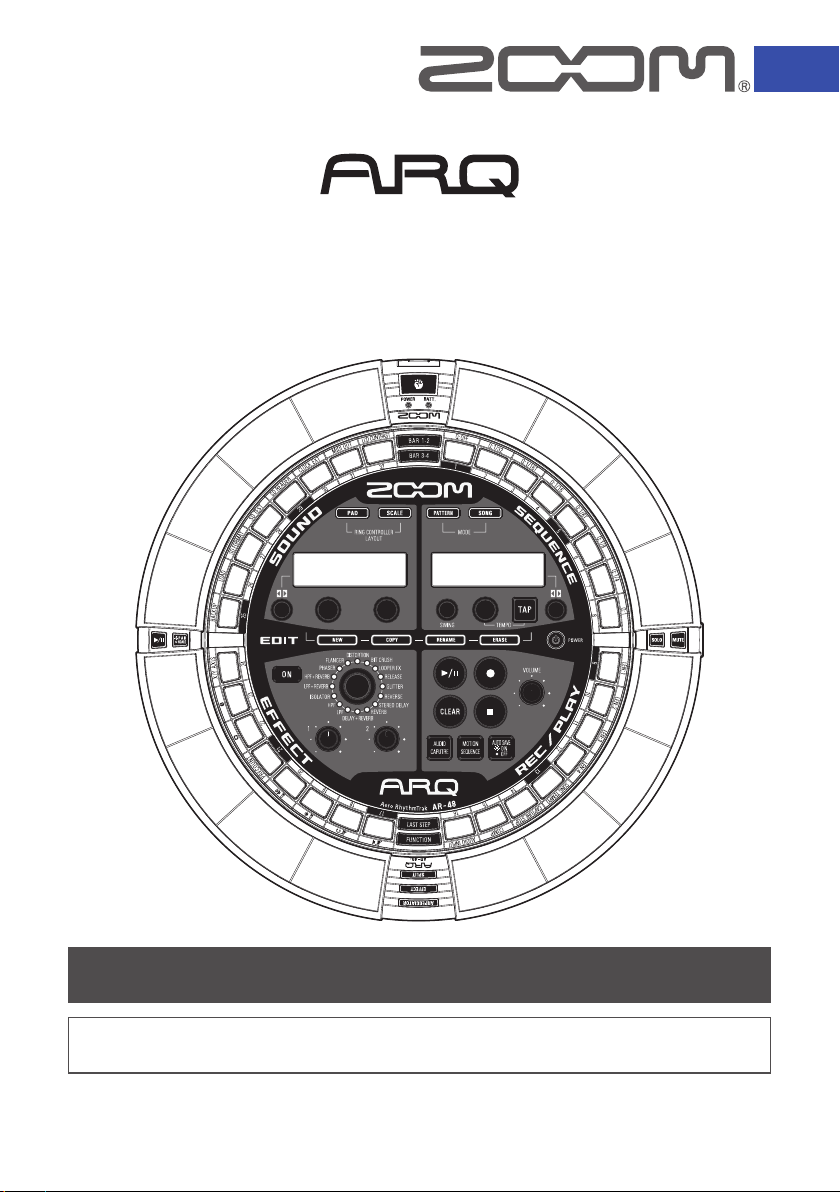
Aero RhythmTrak
A
Guida rapida
Il Manuale Operativo può essere scaricato
dal sito web di ZOOM (www.zoom.co.jp/).
© 2017 ZOOM CORPORATION
E’ proibita la copia, totale o parziale, di questo manuale, senza permesso.
Page 2

Indice
Usare A .................................3
Collegare altri apparecchi ......................... 3
Preparativi
Accendere e spegnere ...................4
Alimentazione della Base Station ............. 4
Alimentazione del Ring Controller ............. 4
Installare card SD e
unità BTA-1 .....................................6
Le 4 aree della Base Station...........7
Tasti STEP ......................................7
Area SEQUENCE
Veduta d’insieme dell’area
SEQUENCE ....................................8
Creare pattern ................................9
Creare brani ..................................10
Area SOUND
Veduta d’insieme dell’area
SOUND ......................................... 11
Struttura a blocchi dello
strumento .....................................12
Editare gli strumenti......................14
Operatività comuni .................................. 14
Impostazioni del layout SCALE ............... 14
Oscillatore ...............................................15
Noise .......................................................16
Eetti insert .............................................16
Filtro ........................................................17
Inviluppo volume (ADSR) .........................17
Uscita mixer (OUTPUT) ...........................17
Quantità dell’eetto di mandata ..............18
Impostazioni LED ....................................18
Impostazioni MIDI ...................................18
Area EFFECT
Veduta d’insieme dell’area
EFFECT ........................................19
Impostazioni eetto ......................20
Area REC/PLAY
Veduta d’insieme dell’area
REC/PLAY ....................................21
Ring Controller
Veduta d’insieme del
Ring Controller .............................22
Pulsanti operativi del Ring Controller ......22
Usare il Ring Controller ................23
Arpeggiator ..............................................23
Impostare la divisione dei pad ................24
Usare l’eetto ..........................................24
Solo .........................................................25
Mute ........................................................25
Usare l’area di presa ...............................25
Altre impostazioni
Voci d’impostazione del
tasto STEP....................................26
Speciche tecniche
Speciche tecniche ......................27
Page 3
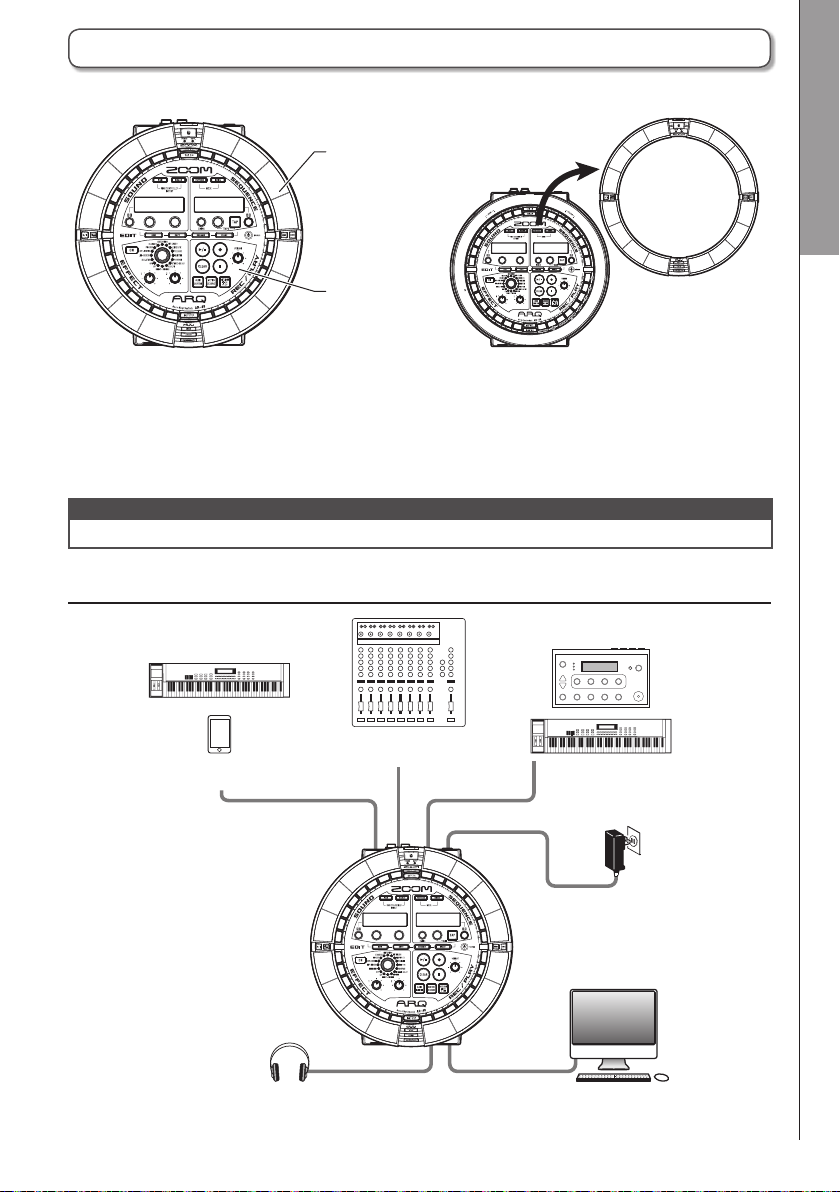
Usare A
A consiste in una Base Station e un Ring Controller.
Ring Controller
Base Station
Con la Base Station, potete creare e salvare pattern, brani e altre parti musicali, così come potete edi-
tare toni, ad esempio. Usate il Ring Controller per l’input mentre create musica.
Poiché il Ring Controller può essere staccato dalla Base Station, potete tenerlo in mano e suonarlo
come uno strumento. Potete anche collegarlo tramite USB o Bluetooth LE a un computer Mac o dis-
positivo iOS e usarlo come controller MIDI.
NOTE
Unità BTA-1 (disponibili separatamente) sono necessarie per il collegamento tramite Bluetooth LE.
Collegare altri apparecchi
Usare A
Usare A
Sorgente audio
per la cattura
Mixer, sistema audio o
altro apparecchio di riproduzione
OUTPUT
AUDIO INPUT MIDI OUT
Cuffie
3
Modulo sonoro,
synth o altro
apparecchio MIDI
DC IN
Adattatore AC
A
Computer
(Connessione USB)
Page 4
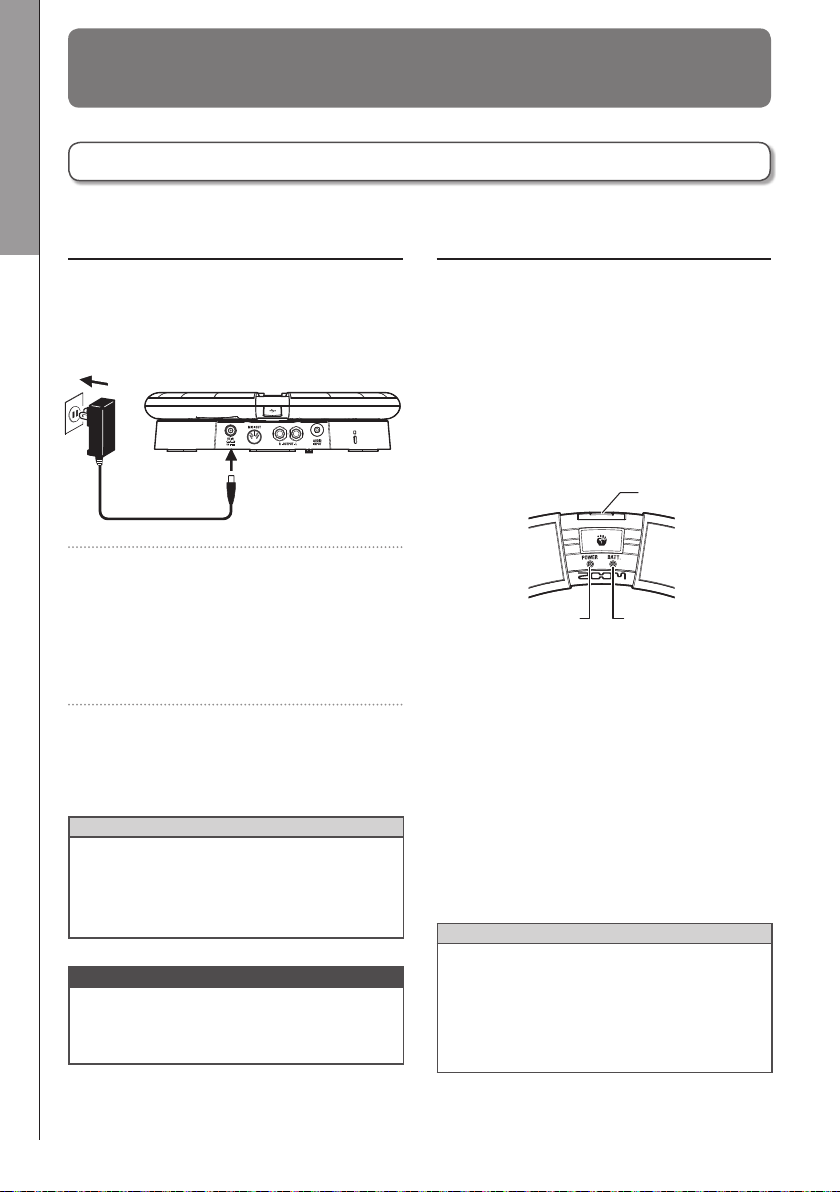
Preparativi
Preparativi
Accendere e spegnere
Alimentazione della Base
Station
Accendere e spegnere
1. Collegate l’accluso adattatore AC
alla Base Station.
2. Tenete premuto p sulla Base
Station.
La versione software della Base Station
appare sulla schermata.
3. Tenete premuto p per
commutare su OFF.
SUGGERIMENTI
Quando il Ring Controller è collegato alla Base
Station tramite USB, accendere/spegnere la
Base Station accende/spegne anche il Ring
Controller.
NOTE
Usate l’adattatore AC per alimentare A
anche quando è collegato a un computer o
altro dispositivo tramite USB.
Alimentazione del Ring
Controller
■
Collegamento tramite USB
Quando il Ring Controller è collegato alla Base
Station o a un computer tramite USB, esso si
accenderà automaticamente e opererà con ali-
mentazione USB bus.
Operando con alimentazione USB bus, il LED
POWER del Ring Controller si accende in rosso,
e W sarà disabilitato.
Pulsante
alimentazione
LED POWER LED BATT
■
Usando un BTA-1 e collegato
tramite Bluetooth LE
Se sono state installate delle unità BTA-1 (dis-
ponibli separatamente) su Base Station e Ring
Controller e sono in collegamento tramite Blue-
tooth LE, il Ring Controller sarà alimentato a
batteria AA.
In questo caso, il LED BATT del Ring Controller
si accende e W sarà disabilitato.
SUGGERIMENTI
• Premete W per visualizzare la carica
residua della batteria del Ring Controller sul
display SOUND.
• Anche se è installato un BTA-1, esso opererà
con alimentazione USB bus se collegato tramite cavo USB.
4
Page 5
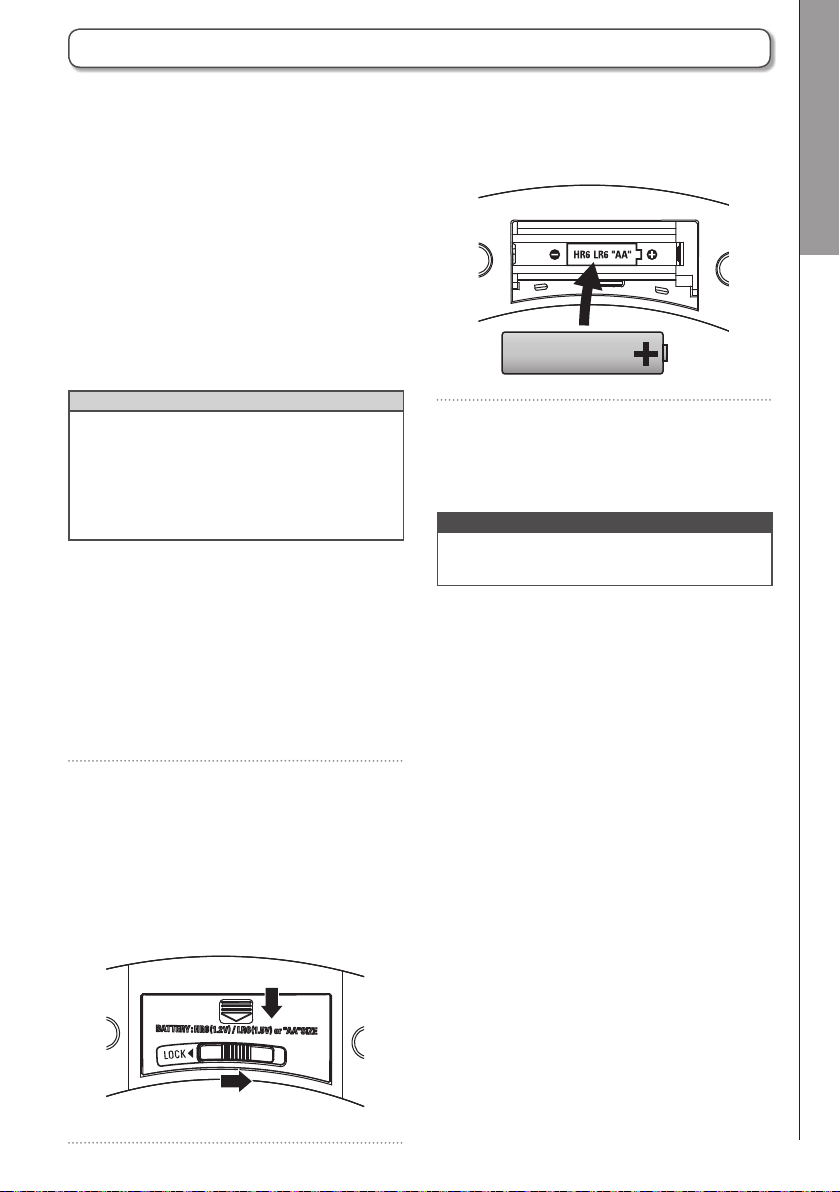
Accendere e spegnere (seguito)
■
Accendere il Ring Controller
1. Premete W per almeno 2
secondi.
Si accende il Ring Controller.
Preparativi
3. Installate le batterie.
Assicuratevi di orientare le batterie
correttamente.
■
Spegnere il Ring Controller
1. Premete W per almeno 2
secondi.
SUGGERIMENTI
• Collegandovi alla Base Station tramite Blue-
tooth LE, spegnere il Ring Controller spegnerà anche la Base Station.
• Usando le batterie AA, il LED BATT lampeg-
gia quando la carica residua delle batterie è
inferiore al 10%.
■
Cambiare le batterie del Ring
Controller
Il Ring Controller può essere alimentato con due
batterie AA.
1. Spegnete il Ring Controller
2. Sbloccate e togliete i coperchi del
comparto batterie.
Il Ring Controller ha coperchi del com-
parto batterie in due punti.
Accendere e spegnere
4. Riposizionate e bloccate i coperchi
del comparto batterie.
NOTE
Sostituite sempre entrambe le batterie contem-
poraneamente con delle batterie nuove.
Lato inferiore del Ring Controller
Rimuovete
Sbloccate
5
Page 6

Preparativi
Installare card SD e unità BTA-1
■
Caricare e rimuovere card SD
2. Rimuovete i coperchi del connet-
1. Spegnete l’unità.
2. Aprite il coperchio dello slot per
Installare card SD e unità BTA-1
card SD sulla Base Station.
3. Inserite la card SD nello slot.
Per estrarre una card SD:
Spingete ulteriormente la card nello slot e
poi tiratela fuori.
NOTE
• Se non è caricata nessuna card SD in
A, i dati catturati non possono essere
salvati e pattern e brani creati non possono
essere salvati.
• Inserendo una card SD, assicuratevi di inse-
rire il lato corretto con il lato superiore verso
l’alto come illustrato.
• Prima di usare card SD appena acquistate
o che sono state formattate su computer,
dovete formattarle usando A.
• Formattare card SD (→ Manuale Operativo)
■
Installare unità BTA-1
1. Spegnete l’unità.
tore BTA-1 su Ring Controller e
Base Station.
3. Inserite le unità BTA-1 nei
connettori.
Per rimuovere un’unità, prendetela con le
dita e tiratela fuori.
NOTE
• Quando è attiva la trasmissione wireless
usando unità BTA-1, i LED blu di BTA-1 si
accendono.
• E’ possibile la comunicazione no a 10 m in
uno spazio interno senza ostacoli con unità
BTA-1. Se un’interferenza da campo elettromagnetico, ad es., impedisce la comunicazione, provate quanto segue.
- Avvicinate Ring Controller e Base Station.
- Eliminate gli ostacoli tra Ring Controller e
Base Station.
- Interrompete le trasmissioni a 2.4 GHz
non necessarie o spostate i dispositivi che
interferiscono. (Inclusi Wi-Fi access point,
smartphone e altri dispositivi che usano
Wi-Fi, così come forni a microonde, monitor
audio, controlli luci e altro che comunichi a
2.4 GHz.)
6
Page 7
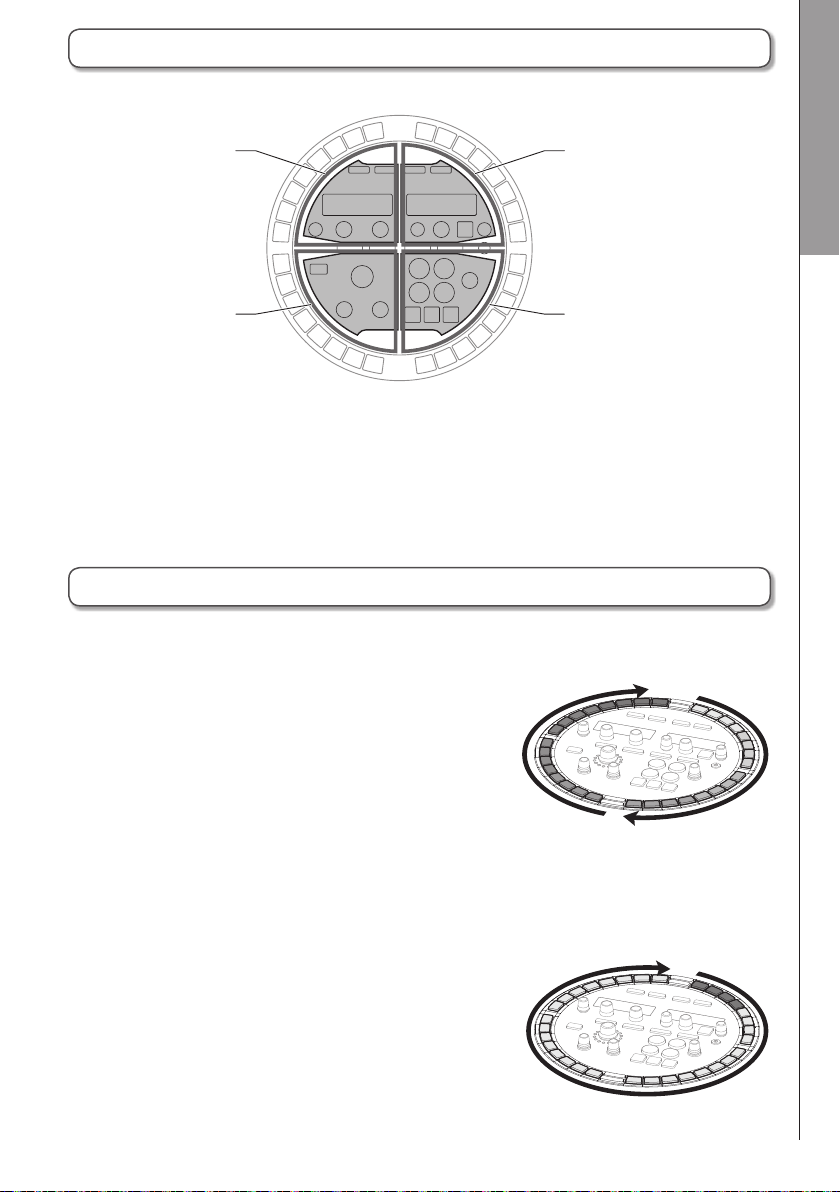
Le 4 aree della Base Station
La Base Station è divisa in 4 aree in base all’uso.
Preparativi
area
SOUND
area
EFFECT
area
SEQUENCE
area
REC/PLAY
Area Sound: usata per controllare i parametri degli strumenti assegnati ai pad. I parametri relativi allo
strumento appaiono sul display.
Area Sequence: usata per impostare il tempo e altri parametri di sequenza. Il display mostra i nomi dei
pattern e dei brani.
Area REC/PLAY: usata per controllare sequenze, comprese riproduzione e registrazione.
Area Eect: usata per controllare eetti applicati all’uscita.
Tasti STEP
La Base Station ha anche 32 tasti STEP (0) che mostrano sequenze di pattern e gli status dei pat-
tern assegnati ai brani.
31
32
30
■
Modalità PATTERN
29
…
Premete un pad del Ring Controller, per visualizzare la sequenza
relativa a quello strumento sui tasti step 0.
Se il pattern è più lungo di due misure, l’indicazione 0 com-
muta ogni due misure.
Per controllare la sequenza, premete B per le misure 1-2
e b per le misure 3-4.
Potete cambiare l’ultimo step in un ciclo sulla Base Station premendo 0 mentre premete L.
Ad esempio, potete creare pattern in terzine impostando il ciclo su 24 step.
Misura 2
Misura 1
Step
1
2
3
4
…
Le 4 aree della Base Station/Tasti STEP
■
Modalità SONG
In modalità SONG, usate la Base Station 0 per aggiungere
pattern per la riproduzione in ordine, a partire da 0-1.
7
Ordine
32
31
30
29
…
riproduzione pattern
1
2
3
4
…
Page 8
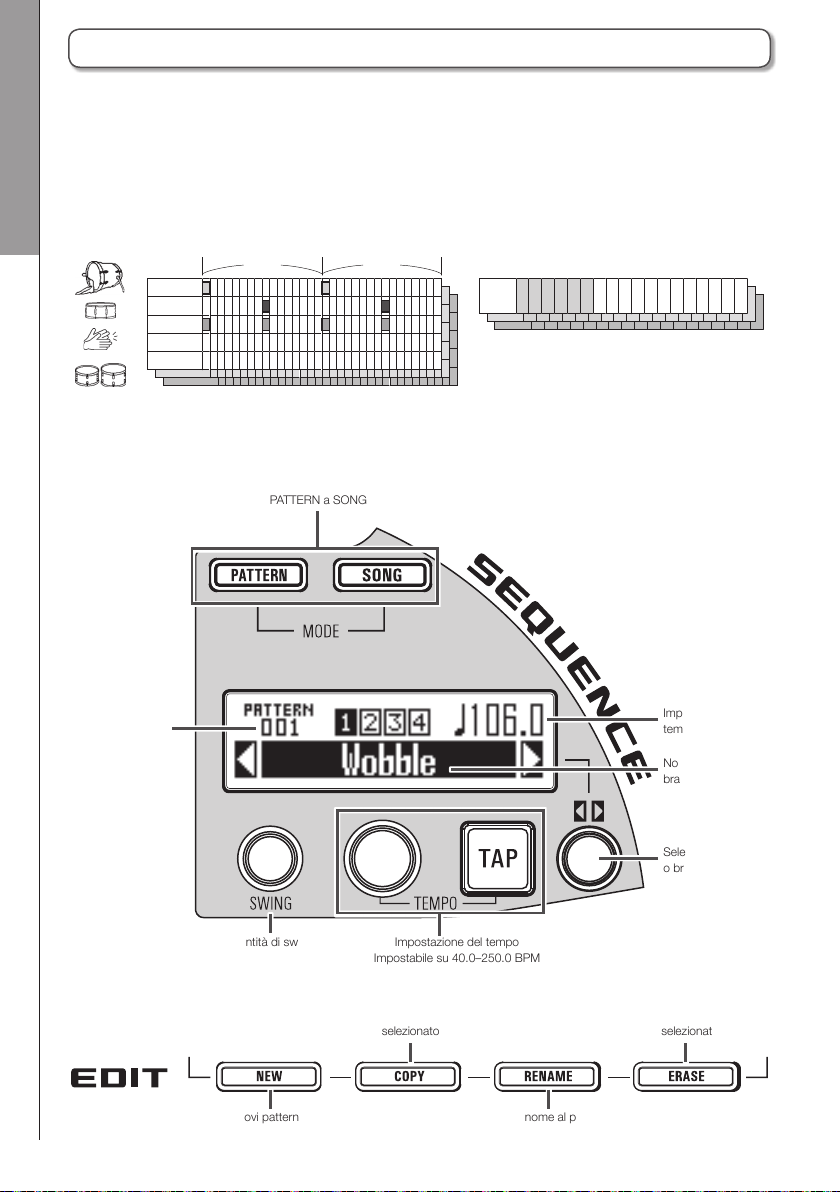
Pattern 1–384 Brano 1–99
Area SEQUENCE
Veduta d’insieme dell’area SEQUENCE
A può salvare no a 384 pattern e 99 brani.
Nei pattern, potete usare no a 16 strumenti (fonti sonore) e registrare sequenze con lunghezza da
1 a 4 misure. Strumenti, sequenze, parametri controllati dal Ring Controller, quantizzazione e altre
impostazioni saono salvati per ogni pattern separatamente.
Nei brani, potete combinare più pattern per creare un brano musicale.
Veduta d’insieme dell’area SEQUENCE
Strumento 1
Strumento 2
Strumento 3
Strumento 16
Instrument 1
Instrument 1
Instrument 2
Instrument 2
Instrument 3
…
Instrument 3
…
Instrument 16
Instrument 16
Misura 1 Misura 2
…
Usate l’area SEQUENCE per lavorare con pattern e brani.
Passa dalla modalità
PATTERN a SONG
Numero del
pattern/brano
selezionato
Pattern 1
Pattern 1
Song
Song sequence
sequence
Song sequence
Pattern 2
Pattern 1
Pattern 2
Pattern 1
Pattern 1
Pattern 2
Pattern 2
Pattern 1
Pattern 2
Pattern 3
Pattern 2
Pattern 3
Pattern 4
Pattern 3
Pattern 4
Pattern 4
Imposta il
tempo
Nome del pattern/
brano selezionato
Imposta la quantità di swing
(groove ritmico)
Crea nuovi pattern e brani Cambia nome al pattern o
Impostazione del tempo
Impostabile su 40.0–250.0 BPM
Copia il pattern/brano
selezionato
brano
8
Seleziona pattern
o brano
Cancella il pattern/brano
selezionato
Page 9
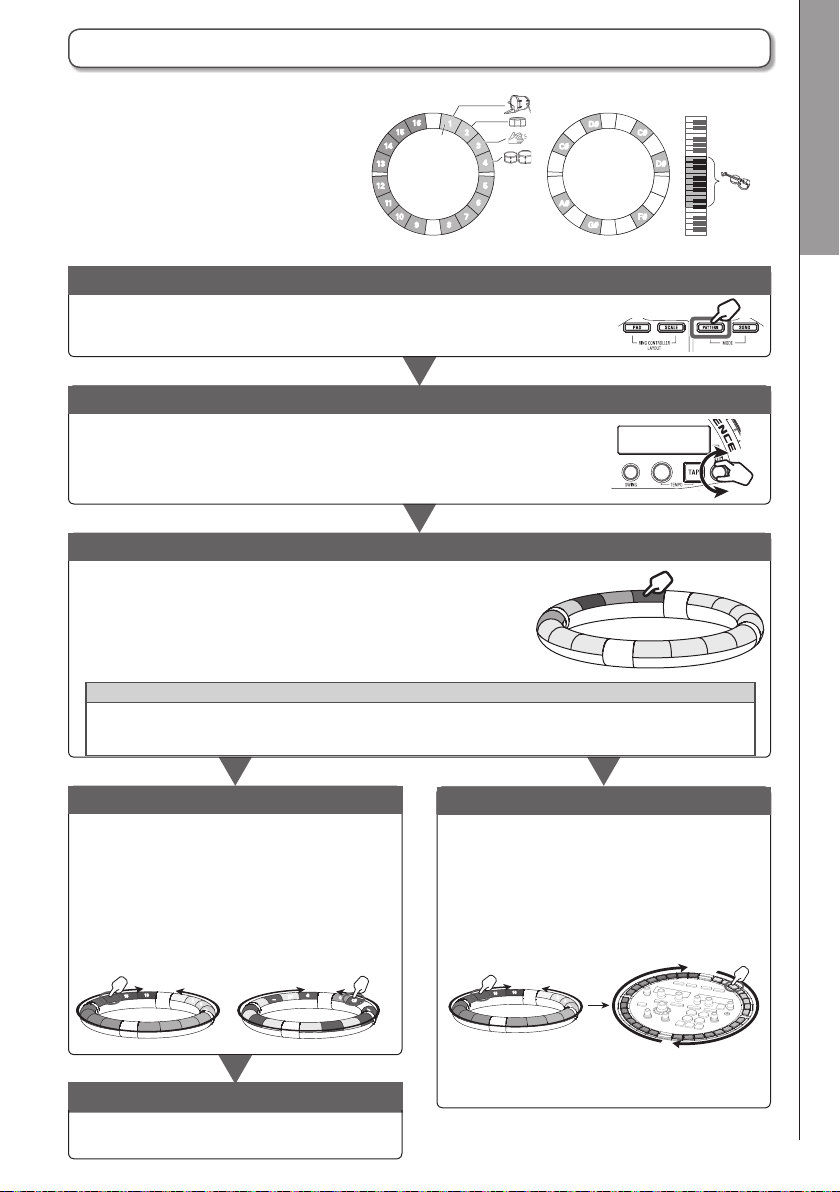
Creare pattern
Area SEQUENCE
In modalità PATTERN, usate il Ring Con-
troller per suonare gli strumenti.
Usate W e X per commutare
il layout PAD per suonare più strumenti e
layout SCALE per suonare lo strumento
selezionato in una scala.
Layout PAD
15
14
13
12
11
10
16
Strumento
selezionato
Strumenti
9
1
2
3
4
5
6
7
8
Layout SCALE
D#
D
C#
C
Note
B
A#
A
G#
C1
C
C#
D
C2
D#
E
C3
F
F#
G
Passate in modalità PATTERN
Premete Y per passare in modalità PATTERN.
Selezionate un pattern
Ruotate H nell’area SEQUENCE per selezionare il numero di patter.
Confermate gli strumenti
Colpite i pad sul Ring Controller per ascoltare i suoni degli strumenti inseriti.
Quando è colpito un pad, il suo strumento diventa "selezionato” e
si accende in bianco. Appaiono nome e parametri dello strumento
sul display SOUND.
Premete X per far passare il Ring Controller in layout SCALE.
SUGGERIMENTI
Premendo Y quando colpite un pad, potete selezionare il suo strumento senza emettere
suono.
Strumento
selezionato
Creare pattern
1 Iniziate l’input in tempo reale
Premete R per passare in standby, e P
per avviare l’input in tempo reale.
In layout PAD, colpite i pad degli strumenti
per inserirli a tempo col pattern in riproduzione in loop.
In layout SCALE, colpite i pad delle note per
inserirle a tempo col pattern in riproduzione
in loop.
Strumenti
16
15
1
2
3
…
Note
G
F#
…
C
C#
D
…
Terminate l’input in tempo reale
Premete S per terminare l’input in tempo
reale.
2 Iniziate lo step input
Premendo un pad corrispondente allo stru-
mento da inserire, premete i tasti 0 per
editare la sequenza per quello strumento.
In aggiunta, potete colpire i pad mentre
premete un tasto 0 per inserire strumenti
(in layout PAD) o note (in layout SCALE) per
inserirli in quello step.
Strumenti
16
15
1
2
3
…
9
…
Step
31
32
30
29
1
2
3
…
4
Page 10

Area SEQUENCE
Creare brani
In modalità SONG, ai pad sul Ring Controller sono assegnati 16 pattern.
Potete cambiare i pattern assegnati a ogni pad.
Colpendo un pad si avvia la riproduzione del pattern assegnato.
Creare brani
Passate in modalità SONG
Premete Z per passare in modalità SONG.
Selezionate un brano
Ruotate H nell’area SEQUENCE per selezionare un brano.
Selezionate un pattern da riprodurre
Colpite il pad sul Ring Controller relativamente al pattern da
riprodurre, e controllatelo.
SUGGERIMENTI
Se il pattern da riprodurre non è assegnato a un pad, usate
! nell’area SOUND per selezionare il pattern da assegnare
al pad.
16
Pattern
9
1
2
3
4
5
6
7
8
15
14
13
12
11
10
1 Iniziate l’input in tempo reale
Premete R per
iniziare l’input in tempo
reale.
Create un brano
Colpite i pad dei pattern
per eseguirli e aggiungerli al brano in tempo reale.
Pattern
Terminate l’input in tempo reale
Premete S per terminare l’input in tempo
reale.
2 Iniziate lo step input
Premete un 0 lampeggiante per aggiun-
gere un nuovo pattern in quello step.
Premete un 0 acceso per vedere l’info
relativa al pattern in quella posizione sul
display SEQUENCE. Potete editare l’info del
pattern, inserire un nuovo pattern, o cancellare questo step, ad esempio.
10
Page 11

Veduta d’insieme dell’area SOUND
In modalità PATTERN, potete usare no a 16 strumenti da suonare.
Una gamma di fonti sonore, compresi drum set, percussioni, bassi e synth, è già pronta all’uso.
Potete anche usare le WAV salvati dal computer su card SD come strumenti.
In aggiunta ai suoni selezionati, sono disponibili varie impostazioni in ogni strumento. Esse compren-
dono inviluppo con tempi di attacco e sustain, ltri ed eetti.
In modalità SONG, ai pad sul Ring Controller sono assegnati 16 pattern.
Colpendo un pad si avvia la riproduzione del pattern assegnato.
Cambiate il suono dello strumento e i pattern assegnati nell’area SOUND.
Cambiare layout al Ring Controller (modalità PATTERN)
PAD: si possono assegnare vari strumenti ai 16 pad e usarli per suonare.
SCALE: lo strumento selezionato può essere suonato con una scala musicale, usando i pad come una tastiera.
Area SOUND
Veduta d’insieme dell’area SOUND
Nome dello strumento o pattern asse-
gnato al pad selezionato
Parametri dello strumento o pattern
assegnato al pad selezionato
Seleziona quale info del pad visualizzare
sul display.
Potete anche colpire un pad per sele-
zionarlo.
Regola i parametri visualizzati sul display.
Copia lo strumento o pattern assegnato
al pad selezionato su un altro pad.
Edita il nome dello stru-
11
Cancella lo strumento o pattern asse-
mento selezionato
gnato al pad selezionato
Page 12

Area SOUND
Struttura a blocchi dello strumento
Usate H, ! e " nell’area SOUND per editare gli strumenti e cambiarne i suoni.
Gli strumenti sono costituiti dai blocchi seguenti, ognuno dei quali può essere impostato
specicatamente.
Oscillatore
Struttura a blocchi dello strumento
Impostazioni
layout SCALE
Imposta la scala
e come è creato
il suono in layout
SCALE.
Imposta il suono
dello strumento
di base. Potete
selezionare tra fonti
sonore incorporate, registrazioni
catturate e le WAV
caricati da card SD.
Vd. il Manuale
Operativo per info
sui parametri del
suono.
Modula-
zione tonalità
oscillatore
La tonalità dell’oscillatore può essere
modicata con
inviluppo o LFO.
Noise
Rumore che si
può aggiungere al
suono.
Modulazione
livello rumore
Il livello di rumore
può essere modicato da inviluppo o
LFO.
Eetto
Insert
I suoni possono
essere modicati
dagli eetti.
Modulazione
parametro
eetto
I parametri
dell’eetto insert
possono essere
modicati con
inviluppo o LFO.
Questo non si può
usare con alcuni
eetti.
Filtro
I suoni possono
essere modicati
dai ltri.
Modulazione
frequenza del
ltro
La frequenza del
ltro può essere
modicata con
inviluppo o LFO.
12
Page 13

Area SOUND
Inviluppo
volume Uscita mixer
Imposta quanto
velocemente il
suono si avvia
quando è colpito
un pad, il livello del
suono mentre esso
è premuto e quanto
velocemente
torna silenzioso al
rilascio.
Volume
Imposta il pan
(posizione stereo) e
il livello.
Modulazione
modulation
Il volume può
essere modicato
con inviluppo o
LFO.
Il pan può essere
modicato con
inviluppo o LFO.
Pan
Q.tà eetto di
mandata
Impostano la quan-
tità inviata all’eetto
delay e reverb.
Impostazioni
LED
Imposta il colore
del pad e lo stile.
Impostazioni
MIDI
Usate questo per
impostare il canale
MIDI per suonare
strumenti tramite
USB MIDI e per
inviare in uscita
sequenze da MIDI
OUT.
NOTE
I blocchi di modulazione non sono visualizzati se le destinazioni della modulazione sono su OFF.
Struttura a blocchi dello strumento
13
Page 14

Area SOUND
Editare gli strumenti
Operatività comuni
1.
Editare gli strumenti
2. Premete
SUGGERIMENTI
Vd. il Manuale Operativo per info dettagliate su
ogni blocco.
CONTROLLER
Colpite il pad
relativo allo strumento da editare.
I parametri selezionati appaiono sul dis-
play SOUND.
Parametri selezionati
h
e ruotate H
nell’area SOUND per selezionare i
parametri da editare.
Use ! e " per regolare i parametri
visualizzati.
Impostazioni del layout SCALE
Potete impostare, ad esempio, l’ottava, la scala
e se sarà inviato un singolo suono (monofonico)
o più suoni (polifonici) quando il Ring Controller è
in layout SCALE.
■
Impostare l’ottava (Octave)
Potete cambiare la gamma di note eseguibili sul
Ring Controller. L’ottava visualizzata inizia col
pad 1.
■
Cambiare scala (Scale)
Il layout delle note sul Ring Controller cambia in
base alla scala impostata.
Ciò consente di assegnare solo note dalla scala
desiderata al Ring Controller.
Selezionate tra le scale seguenti.
CHROMATC (Chromatic), MAJOR (Ionian),
MINOR 1 (Harmonic Minor), MINOR 2 (Melodic
Minor), MINOR 3 (Dorian), PHRYGIAN, LYDIAN,
MIXOLYDN (Mixolydian), AEOLIAN, LOCRIAN
(Locrian), S-LOCRN (Super Locrian), MajBLUES
(Major Blues), MinBLUES (Minor Blues), DIMIN-
ISH (Diminished), COM DIM, MajPENTA (Major
Pentatonic), MinPENTA (Minor Pentatonic),
RAGA 1 (Bhairav), RAGA 2, RAGA 3, ARABIC,
SPANISH, GYPSY, MinGYPSY (Minor Gypsy),
EGYPTIAN, HAWAIIAN, PELOG, HIROJOSI,
IN-SEN, IWATO, KUMOI, MIYAKO, RYUKYU,
CHINESE, WHOLE (Whole tone), WHOLE1/2
(Whole half), 5th
■
Impostazione polifonia (Mono/Poly)
Determina se sarà inviato in uscita un suono
singolo (monofonico) o più di un suono
(polifonico) quando sono colpiti più pad
contemporaneamente.
Selezionate Mono o Poly.
■
Impostare la legatura (Glide)
Quando è attivata una nuova nota, la tonalità
può cambiare istantaneamente o gradualmente
nel tempo, in base a questa impostazione.
Impostabile da 0 a 100.
Più alto è il valore, più graduale è il cambiamento.
SUGGERIMENTI
La legatura (glide) è attiva solo se la modalità
polifonica è su Mono.
14
Page 15

Area SOUND
■
Cambiare chiave (Key)
Potete cambiare la chiave quando la scala ha
un’impostazione diversa da Chromatic.
Potete selezionare tra C, C#, D, D#, E, F, F#, G,
G#, A, A# e B.
NOTE
Anche il layout del Ring Controller cambia in
base all’impostazione della chiave.
Oscillatore
Imposta il suono di base dello strumento.
• Premete h nell’area SOUND, e usate H
per spostare il blocco oscillatore.
• Premete h.
• Usate ! nell’area SOUND per selezionare
la categoria di oscillatore.
Usate H nell’area SOUND per selezionare
l’oscillatore
■
Selezionare audio catturato e le
WAV
I file WAV salvati nella sotto cartella “Capture”
nella cartella "AR-48" su card SD possono
essere aggiunti come oscillatori.
.
NOTE
Quando è selezionato un le audio come oscil-
latore, il ltro e altri parametri saranno resettati
e riportati ai valori di default.
SUGGERIMENTI
• I file che corrispondono alle seguenti con-
dizioni possono essere usati come oscillatori.
– File in formato WAV che sono stati registrati
come audio PCM a 16/24-bit con frequenza
di campionamento di 44.1kHz
– Il tempo di riproduzione è 6 minuti (12
minuti in mono) o meno
– I nomi di file usano solo caratteri inglesi e
numeri arabi
• La lunghezza totale dei le audio che si pos-
sono aggiungere come strumenti su A
è 6 minuti (o 12 minuti in mono). Ad es., se
un file audio stereo da 1 min. è stato aggiunto, la lunghezza totale dei file audio che
si possono aggiungere come strumenti è 5
minuti (o 10 in mono).
• Se è usato un file audio in più pattern, ciò
non cambierà il tempo residuo per l’asse-
gnazione di le aggiuntivi.
■
Eseguire le audio
Il metodo di riproduzione dei file audio può
essere impostato.
One Shot: Il le audio è eseguito una volta e
si ferma.
Toggle: Colpire il pad alterna avvio/stop
della riproduzione del le audio.
Gate: Il file audio è riprodotto in loop
mentre il pad è premuto. La ripro-
duzione si ferma al rilascio del
pad.
Editare gli strumenti
• Selezionate FILE come categoria di oscil-
latore.
• Usate H nell’area SOUND per selezionare
il le audio su card SD, e premete h.
15
Page 16

Area SOUND
Editare gli strumenti (seguito)
Noise
E’ possibile aggiungere rumore al suono.
■
Tipo di rumore (Type)
Potete cambiare tipo di rumore.
Selezionate O, White o Pink.
Editare gli strumenti
■
Livello di rumore (Level)
Potete cambiare volume al rumore.
Impostabile da 0 a 100.
Eetti Insert (EFFECT)
I suono possono essere modicati con gli eetti.
■
Phaser (PHASER)
Questo eetto aggiunge un elemento ondulato-
rio al suono.
■
Chorus (CHORUS)
Questo eetto mixa il suono originale col suono
eetto cha ha una tonalità uttuante per aggiun-
gere movimento e densità.
■
Distorsione (DIST)
Questo eetto distorce il suono.
■
Lo-Fi (LO-FI)
Questo effetto abbassa intenzionalmente la fe-
deltà del suono.
■
Compressore (COMP)
Il compressore riduce la variazione di volume.
■
Pumper (PUMPER)
Questo eetto aggiunge un elemento pulsante al
suono.
■
Sub Bass (SUB BASS)
Enfatizza le basse frequenze.
■
Talk Filter (TALK)
Questo effetto crea un suono simile alla voce
umana.
■
Equalizzatore a 3bande (3BAND EQ)
Equalizzatore a tre-bande.
■
Ring Modulator (RING MOD)
Questo eetto crea un suono metallico.
■
Flanger (FLANGER)
Questo effetto aggiunge movimento e una forte
crescita al suono.
SUGGERIMENTI
Vd. il Manuale Operativo per info dettagliate
sugli eetti insert.
16
Page 17

Area SOUND
Filtro (FILTER)
E’ possibile impostare frequenza e altri parametri
per il ltro.
■
Tipo (TYPE)
Potete cambiare tipo di ltro.
Peaking Filter (Peaking)
Questo ltro enfatizza una gamma specica.
High-pass lter (HPF)
Questo filtro taglia le basse frequenze e con-
sente alle alte di passare.
Low-pass lter (LPF)
Questo ltro taglia le alte frequenze e consente
alle basse di passare.
Band-pass lter (BPF)
Questo ltro consente solo a una gamma speci-
ca di passare.
■
Frequenza (FREQ)
Cambia la frequenza del ltro.
Inviluppo volume (ADSR)
Imposta la velocità con cui il suono si avvia e la
velocità con cui torna silenzioso, ad esempio.
■
Attacco (Attack)
Cambia la velocità di avvio del suono.
Impostabile da 0 a 100.
■
Decay (Decay)
Imposta il tempo che intercorre dall’attacco al
raggiungimento del livello di sustain.
Impostabile da 0 a 100.
■
Sustain (Sustain)
Cambia il livello del suono mentre il pad è
premuto.
Impostabile da 0 a 100.
■
Release (Release)
Imposta il tempo necessario al suono per fer-
marsi dopo il rilascio del pad.
Impostabile da 0 a 100.
Editare gli strumenti
■
Risonanza (RESO)
Cambia la quantità di risonanza.
■
Livello (LEVEL)
Imposta il livello dopo il passaggio dal ltro.
Uscita mixer (OUTPUT)
Imposta il pan (posizione stereo) e il livello.
■
Pan (Pan)
E’ possibile cambiare il bilanciamento del livello
in uscita di destra e sinistra.
Impostabile da R100 a L100.
■
Livello (Level)
E’ possibile cambiare il volume in uscita.
Impostabile da 0 a 100.
17
Page 18

Area SOUND
Editare gli strumenti (seguito)
Quantità dell’eetto di mandata
(FX SEND)
E’ possibile cambiare la quantità di suono inviata
all’eetto master.
■
Quantità di mandata (Amount)
Editare gli strumenti
E’ possibile cambiare il volume inviato all’eetto.
Impostabile da 0 a 100.
Su 0, l’eetto master non sarà usato.
Impostazioni LED
Potete impostare il colore usato dai LED del
Ring Controller, e anche il modo di accendersi
dei pad, quando sono premuti.
■
Colore (Color)
Potete selezionare tra 32 colori. Su OFF, i LED
non si accendono.
■
Animazione (Animation)
Potete selezionare l’animazione usata dai pad
quando sono colpiti.
Impostabile su O, Moire, Firework, Cross, Cir-
culation o Rainbow.
Impostazioni MIDI
Usate questa funzione per impostare il canale
MIDI per eseguire suoni di strumenti tramite
USB MIDI e per inviare sequenze in esecuzione
in uscita da MIDI OUT.
■
Canale (Channel)
Se l’unità riceve un messaggio MIDI su questo
canale tramite USB, lo strumento assegnato al
pad suonerà con la tonalità che corrisponde al
numero della nota.
In aggiunta, se è registrata una sequenza per il
pad selezionato, i numeri di nota saranno inviati
in uscita sul canale MIDI impostato durante la
riproduzione del pattern.
Impostabile su OFF o da 1 a 16.
A può inviare in uscita suoni per numeri di
nota da 0–108.
NOTE
A non può registrare messaggi MIDI
ricevuti tramite USB come sequenza.
18
Page 19

Veduta d’insieme dell’area EFFECT
Durante la riproduzione di pattern e brani, gli eetti master possono essere applicati all’uscita generale.
Usate l’area EFFECT per regolare questo eetto.
Commutare l’eetto ON/OFF.
Si accende quando l’eetto è su ON.
Il tasto EFFECT del Ring Controller
funziona allo stesso modo.
Selezionare il tipo di eetto.
Selezionate uno dei 16 eetti. Il LED
dell’eetto selezionato si accende.
Parametri eetto 1 e 2
Area EFFECT
Veduta d’insieme dell’area EFFECT
19
Page 20

Area EFFECT
Impostazioni eetto
Impostazioni eetto
■
Eenco eetti
Categoria Nome tipo
LPF FREQUENCY 20–20000 RESONANCE 0–100
HPF FREQUENCY 20–20000 RESONANCE 0–100
Filter
Modulation
Distortion
Loop/Slicer
Delay/Reverb
Note: Vd. i parametri Tempo sync per dettagli sui valori d’impostazione di ♪ .
■
Parametri Tempo sync
ISOLATOR LOW 0–100 HI 0–100
LPF + REVERB FREQUENCY 20–20000 REVERB MIX 0–100
HPF + REVERB FREQUENCY 20–20000 REVERB MIX 0–100
RELEASE TYPE Brake, Back Spin SPEED 0–100
PHASER RATE
FLANGER RATE
DISTORTION GAIN 0–100 TONE 0–100
BIT CRUSH BIT 4–16 SAMPLE 0–50
LOOPER FX LOOP LENGTH
GLITTER COMPLEX 1–8 MIX 0–100
REVERSE TIME
STEREO DELAY TIME
REVERB DECAY 1–100 MIX 0–100
DELAY + REVERB DELAY MIX 0–100 REVERB MIX 0–100
Nome parametro Valore impostazione Nome parametro Valore impostazione
Parametro 1 Parametro 2
♪
(Type 1)
♪
(Type 1)
♪
(Type 4)
♪
(Type 2)
♪
(Type 2)
RESONANCE 0–100
DEPTH 0–100
MIX 0–100
FEEDBACK 0–100
FEEDBACK 0–100
Quando appare ♪ per un parametro o eetto, signica che è un valore sincronizzabile col tempo.
Tipo 1 Tipo 2 Tipo 3 Tipo 4
32° di nota 16° di nota 32° di nota
16° di nota Terzina di quarta 16° di nota
Terzina di quarta 16° puntata Terzina di quarta
16° puntata 8° di nota 16° puntata
8° di nota Terzina di metà 8° di nota
Terzina di metà 8° puntata Terzina di metà
8° puntata Quarta 8° puntata
Quarta Quarta puntata Quarta
Quarta puntata Metà Quarta puntata
Metà 3 quarti di nota Metà
3 quarti di nota 4 quarti di nota 3 quarti di nota
4 quarti di nota … 4 quarti di nota
…
19 quarti di nota
20 quarti di nota
8 quarti di nota
32° di nota
16° di nota
8° di nota
Quarta
Metà
4 quarti di nota
8 quarti di nota
20
Page 21

Veduta d’insieme dell’area REC/PLAY
Usate l’area REC/PLAY per controllare sequenze, compresa riproduzione e registrazione.
Area REC/PLAY
Play/pausa del pattern o brano.
Ferma la riproduzione del pattern o
Cancella pattern o song sequence.
Catturare l’audio.
A può catturare (registrare) come
dati audio il suono di pattern e brani
che riproduce, così come pure i suoni in
ingresso tramite il jack AUDIO INPUT.
I dati audio catturati possono essere usati
come strumento.
brano.
Registrare motion sequence.
Premete questo pulsante in modalità
PATTERN per registrare strumenti e cambi
del parametro eetto nella sequenza. Questi
cambiamenti saranno ri-creati nella riproduzione del pattern
Usato per input in tempo reale di pattern e brani.
Commutare la funzione auto save su ON/OFF.
Quando auto save è su ON, questo pulsante si accende e i cambiamenti a pattern e brani sono salvati
automaticamente.
Attivare la funzione auto save può essere utile creando pattern e brani.
D’altro canto, è utile spegnere auto save mentre si
suona con pattern e brani già completi in modo da
non registrare cambiamenti.
Regola il livello in uscita dai
jack cue e OUTPUT.
Veduta d’insieme dell’area REC/PLAY
NOTE
• I dati audio catturati sono salvati su card SD.
Sappiate che non potrete usare registrazioni
catturate se togliete la card SD o la sostituite.
• La lunghezza max. delle registrazioni cattu-
rate e dei le audio che si possono aggiungere come strumenti a
A è 6 minuti (o
12 minuti in mono).
• Ad es., quando è assegnato un file audio
stereo da 1 minuto, la lunghezza residua di
audio assegnabile è 5 minuti in stereo o 10
minuti in mono.
• Se una registrazione catturata o un le audio
sono usati in più pattern, ciò non varia il
tempo residuo per l’assegnazione dei le.
• Se il livello in ingresso è troppo alto, il pul-
sante AUDIO CAPTURE lampeggia rapidamente. Abbassate il volume del dispositivo
collegato o il livello in ingresso.
• Attivare/disattivare effetti, cambiare para-
metri, suonare i pad e cambiare pattern, ad
esempio, tutto ciò sarà registrato durante la
cattura.
• Se il precount è attivo, un click suonerà prima
dell’avvio della cattura.
• Se il metronomo è attivo, esso opererà
durante la cattura.
21
Page 22

Ring Controller
Veduta d’insieme del Ring Controller
La supercie del Ring Controller di A ha 16 pad sensibili alla pressione.
Usando i pad, potete inserire ed editare pattern e brani ed eseguire in tempo reale, ad esempio.
Pad sensibili alla pressione
con LED multicolore
Veduta d’insieme del Ring Controller
Pulsanti operativi del Ring Controller
Posizioni pad
16
15
14
13
12
11
10
9
Pulsante GRIP
Imposta l’area di presa
che non risponde al tocco
Pad
1
2
3
4
5
6
7
8
Pulsante PAD/SCALE
Passa da layout PAD a
SCALE
Pulsante PLAY/PAUSE
Play/pausa di riproduzione di pattern e brano
Pulsante EFFECT
Attiva/disattiva
l’effetto
Pulsante SOLO
Suona solo lo strumento
strumento selezionato
Pulsante SPLIT
Cambia il n. di
strumenti
assegnati al
Ring Controller
Pulsante ARPEGGIATOR
Genera suono da più strumenti
in ordine
selezionato
Pulsante MUTE
Mette in mute lo
22
Page 23

Usare il Ring Controller
Ring Controller
Arpeggiator
Questa funzione può essere usata per far
suonare automaticamente uno strumento
quando attivato da un pad. Premendo più pad si
attivano più strumenti in ordine.
Premendo toni di accordi in layout SCALE, le
note nell’accordo possono essere eseguite una
alla volta.
■
Procedure operative
1.
CONTROLLER
A.
Si apre la schermata d’impostazioni
dell’arpeggiator sul display SEQUENCE.
Premete
2. Usate G per selezionare ON o
SUGGERIMENTI
L’uscita automatica in modalità LATCH può
essere fermata anche premendo S.
3. Ruotate T per cambiare stile di
arpeggiator.
STYLE può essere impostato su REPEAT,
SEQUENCE, UP, DOWN, UP&DOWN, o
RANDOM.
In base alla scelta di STYLE, si possono
scegliere tipi di esecuzioni o eseguire
altre impostazioni dettagliate.
4. Se STYLE selezionato ha i parame-
tri 2 e 3, ruotate H nell’area
SEQUENCE.
Usate G e T per regolare i parametri
2 e 3.
Usare il Ring Controller
LATCH.
Ciò abilita l’arpeggiator.
Quando è selezionato ON, il suono esce
automaticamente mentre si premono i
pad.
Quando è selezionato LATCH, i suoni
inizieranno automaticamente a uscire
quando i pad sono premuti e si ferme-
ranno quando i pad saranno nuovamente
premuti.
23
Page 24

Ring Controller
Veduta d’insieme del Ring Controller (seguito)
Impostare la divisione dei pad
Quando è selezionato il layout pad, potete cam-
biare il numero di strumenti assegnati al Ring
Controller.
Di default, potete suonare 16 strumenti col
Ring Controller. Tuttavia, potete anche ridurre
il numero di strumenti, per rendere più facile
Veduta d’insieme del Ring Controller
suonare quando lo tenete in mano.
1.
CONTROLLER
L.
L si accende, e il numero di
strumenti assegnati al Ring Controller
diminuisce.
Premendo L, usate H
nell’area SEQUENCE per impostare il
numero di strumenti assegnati su 8, 4, 2
o 1.
Premete
Usare l’eetto
1.
NOTE
Gli effetti LOOPER FX e RELEASE si disattivano dopo aver rilasciato E.
2.
CONTROLLER
E.
E si accende quando l’eetto è
su ON.
Dopo il rilascio di E, l’effetto
resta attivo.
CONTROLLER
ancora per disattivare l’eetto.
Premete
Premete E
2. Per annullare le impostazioni di
divisione, premete ancora
L.
Quando L è spento, il numero
di strumenti assegnati al Ring Controller
in layout PAD torna a 16.
SUGGERIMENTI
Quando è abilitata l’impostazione di divisione,
gli strumenti saranno assegnati ai pad in ordine
a partire dallo strumento numero 1.
Ad esempio, impostato su 4, saranno asseg-
nati ai pad gli strumenti da 1 a 4.
24
Page 25

Ring Controller
Solo
Potete impostare su assolo la riproduzione del
solo strumento selezionato
1.
CONTROLLER
colpite il pad relativo allo stru-
mento dell’assolo.
Si accende solo il pad colpito, e gli altri
strumenti si fermano.
S resta acceso mentre è attiva la fun-
zione solo.
Premendo S,
Mute
Potete mettere in mute il solo strumento
selezionato.
1.
CONTROLLER
Premendo M,
Usare l’area di presa
Potete impostare un’area di presa che non
risponde al tocco, per evitare di premere pad
accidentalmente, usando il Ring Controller sepa-
ratamente dalla Base Station.
■
Impostare l’area di presa
1.
2.
CONTROLLER
Tutti i pad del Ring Controller si accen-
dono in blu.
CONTROLLER
impostarla come area di presa.
I pad della zona aerrata si accendono in
bianco e l’area di presa è impostata.
I pad al di fuori dell’area di presa si pos-
sono usare normalmente.
Premete G.
Aerrate l’area per
Veduta d’insieme del Ring Controller
colpite il pad relativo allo stru-
mento da mettere in mute.
Il pad colpito si spegne e smette di emet-
tere suoni.
M resta acceso mentre è attiva la fun-
zione mute.
NOTE
Le funzioni solo e mute possono essere usate
solo in modalità PATTERN con layout PAD.
SUGGERIMENTI
Se non è identicata alcuna presa per 30
secondi, l’individuazione viene automticamente
annullata.
25
Page 26

Asse X
Altre impostazioni
Voci d’impostazione del tasto STEP
Premendo F, premete un 0 per eseguire un’impostazione.
Tasto Nome funzione Funzione
1 Q:OFF
2 Q:1/32
3 Q:1/16T
4 Q:1/16
5 Q:1/8T
6 Q:1/8
Voci d’impostazione del tasto STEP
7 Q:1/4
8 Q:1
9 LEN:1
10 LEN:2
11 LEN:3
12 LEN:4
13 SONG TEMPO Determina se ogni pattern usa la propria impostazione di tempo o se tutti i pattern usano la stessa impostazi-
14 CAPTURE STOP Determina se la cattura audio si ferma automaticamente un determinato tempo dopo l’avvio, e se l’audio
15 COMP Imposta il compressore master per aumentare la pressione sonora.
16 AUDIO INPUT Quando un segnale è inviato in ingresso dal jack AUDIO INPUT, imposta il livello in ingresso e la quantità inviata
17 Metronome output Determina se il metronomo che funge da guida durante la registrazione è inviato in uscita dai jack OUTPUT.
18 Metronome to head-
phones
19 Metronome volume - Abbassa il volume del metronomo.
20 Metronome volume + Alza il volume del metronomo.
21 PRECOUNT Determina se c’è un precount prima dell’input in tempo reale e prima dell’avvio della cattura audio.
22 Ring settings Esegue impostazioni del Ring Controller, compresa sensibilità del pad, luminosità dei LED, aftertouch, sensibil-
23 Bluetooth LE setting Se è installato un BTA-1 sulla Base Station, sulla schermata BLE SETTING dove sono visualizzati i dispositivi
24 X/Y AXIS L’accelerometro del Ring Controller può essere usato per controllare il
25 BACK UP I dati di pattern e song creati, possono essere salvati su una card SD.
26 LOAD I dati di backup creati da
27 SD Format Controllate lo spazio usato dalla card SD o formattatela. Prima di usare una card SD appena acquistata, o che
28 SD TEST Testate se una acrd SD può essere usata con
29 SD READER Collegando
30 CLOCK EXT Determina se un clock interno o esterno sarà usato quando collegati ad altri apparecchi MIDI tramite USB.
31 MIDI OUT Quando i pad del Ring Controller e le manopole e i pulsanti della Base Station sono usati, la Base Station può
32 LCD CONTRAST Imposta il contrasto del display.
Imposta la lunghezza di nota più breve inseribile nelle sequenze.
Imposta la correzione del tempo durante l’input in tempo reale e quando l’input può vericarsi durante lo step
input.
F è premuto, il 0 relativo alla impostazione di quantizzazione attuale si accende.
Quando
Imposta la lunghezza del pattern.
Rendendo un pattern più lungo, potete anche copiare la sequenza già inserita sulla parte allungata. Quando un
pattern è accorciato, la sequenza già inserita non sarà cancellata.
Quando è premuto
one di tempo eseguendo un brano.
Quando è premuto
catturato è salvato in stereo o mono.
Quando è premuto
all’eetto master.
Quando è premuto
Determina se il metronomo che funge da guida durante la registrazione è inviato in uscita dal jack cue.
Quando è premuto
Quando è premuto
ità dell’accelerometro, tipo di batteria usato, e funzione auto power o.
che possono essere collegati, seleziona e abbina un Ring Controller che abbia un BTA-1 installato .
tempo dell’arpeggiator, i parametri eetto, e i parametri dello strumento che
appare sul display SOUND.
I parametri possono essere cambiati da movimento e inclinazione del Ring
Controller. Possono essere assegnati no a 3 parametri al movimento
dell’asse X e Y.
Potete salvare tutti i dati in una volta o sceglierne solo alcuni da salvare.
Potete caricare tutti i dati in una volta o sceglierne solo alcuni da caricare.
è stata formattata da un computer, dovete formattarla con
salvati su card SD saranno cancellati quando questa è formattata.
mentre un test completo esamina l’intera card SD. Anche se il test risulta "OK", non vi è garanzia che non di
verichino errori di scrittura. Questa informazione è solo una guida.
Quando è premuto
inviare messaggi MIDI dalla porta USB e dal jack MIDI OUT. Potete editare i messaggi MIDI in uscita. A
invierà in uscita i messaggi MIDI impostati senza cambiamenti, anche commutando la modalità.
Questi messaggi MIDI possono essere usati per controllare il software DAW, ad esempio.
F, il 0 il pad relativo all’impostazione di lunghezza attuale si accende.
F , il 0-13 si accende se è usato lo stesso tempo per l’intero brano.
F , il 0-15 si accende se è abilitato il compressore master.
F, il 0-17 si accende se è impostato per essere inviato in uscita dai jack OUTPUT.
F, il 0-18 si accende se è impostato per essere inviato in uscita dai jack cue.
F, il 0-21 si accende se il precount è abilitato.
A possono essere caricati da card SD.
A a un computer, potete controllare e copiare dati sulla card SD caricata in esso.
F, il 0-30 si accende se il clock esterno è impostato per l’uso.
26
Asse Y
A. Sappiate che tutti i dati precedentemente
A. Un test di base può essere eseguito velocemente,
Page 27

Speciche tecniche
Base Station
Ingresso AUDIO INPUT Tipo di connettore Mini jack stere (sbilanciati)
Gain in ingresso +10 to −65 dB
Impedenza in
ingresso
Uscite OUTPUT L/R Tipo di connettore Jack mono standard (sbilanciati)
Impedenza in uscita 100 Ω
PHONES Tipo di connettore Mini jack stereo (20mW × 2 con carico 32Ω)
Impedenza in uscita 10 Ω
Gamma dinamica ANALOG IN (AD): 92 dB typ (IHF-A)
Supporto registrazione Card SD da 16MB–2GB, SDHC da 4GB–32GB, SDXC da 64GB–
MIDI IN/OUT MIDI OUT (jack 5-pin DIN) e USB MIDI
Alimentazione Adattatore AC 5V 1A (AD-14)
Assorbimento Base Station: 2 W max.
Dimensioni esterne 259.0 mm (D) × 257.6 mm (W) × 63.0 mm (H)
Peso (solo unità) 1123 g
Display 128×32 dot-matrix LCD × 2
Interfaccia Tipo B
MIDI USB 2.0/
operatività mass storage
Tipo A
operatività MIDI USB 2.0
Sistemi operativi
supportati
Speciche minime Chipset tche include USB 2.0 come standard,
Ring Controller
Sensori PAD con sensori di pressione, accelerometro a 3-assi
Alimentazione USB bus power
Batterie 2 batterie alcaline AA o ricaricabili nickel metallo idruro (NiMH)
Tempo di operatività a batterie Circa 8 ore (con BTA-1 installato)
Assorbimento 1 W max.
Dimensioni esterne 280.2 mm (D) × 278.8 mm (W) × 29.7 mm (H)
Peso (solo unità) 416 g
Trigger pad Numero di pad 16
Curve Velocity 4 tipo
Interfaccia Tipo B
MIDI USB 2.0/
operatività mass storage
MIDI over BLE
(se BTA-1 è installato)
Sistemi operativi
supportati
Speciche minime Chipset che comprende USB 2.0 come standard,
Dispositivi iOS
supportati
Mac supportati Serie MacBook, iMac e Mac pro che usino Mac OS X 10.10.5
10 kΩ
PHONE OUT (DA): 102 dB typ (IHF-A)
MAIN OUT (DA): 106 dB typ (IHF-A)
512GB
Alimentando il Ring Controller: 3 W max.
Windows 7 (SP1 o successivi), Windows 8 (compreso 8.1) o successivi, Windows 10
Mac OS X 10.8 o successivi
Intel Core i3 o CPU più veloce
Per la connessione del Ring Controller
Windows 7 (SP1 o successivi), Windows 8 (compreso 8.1) o successivi, Windows 10
Mac OS X 10.8 o successivi
Intel Core i3 o CPU più veloce
Dispositivi che usino iOS 8.0 o successivi
Yosemite o successivi e supportino la trasmissione BLE
Speciche tecniche
Speciche tecniche
27
Page 28

ZOOM CORPORATION
4-4-3 Kandasurugadai, Chiyoda-ku, Tokyo 101-0062 Japan
www.zoom.co.jp
Z2I-3021-01
